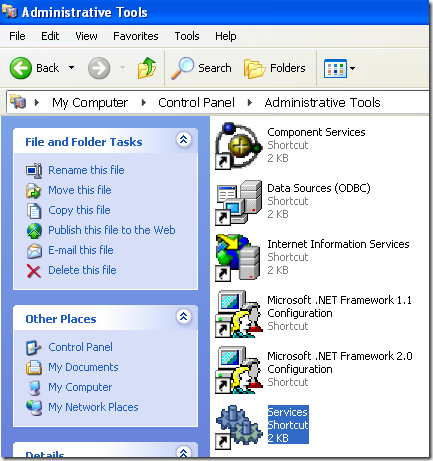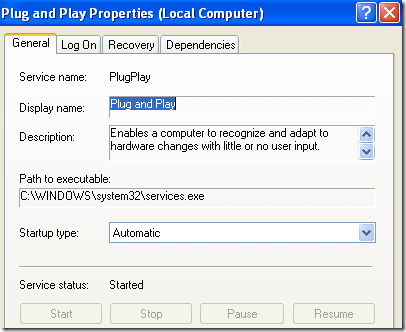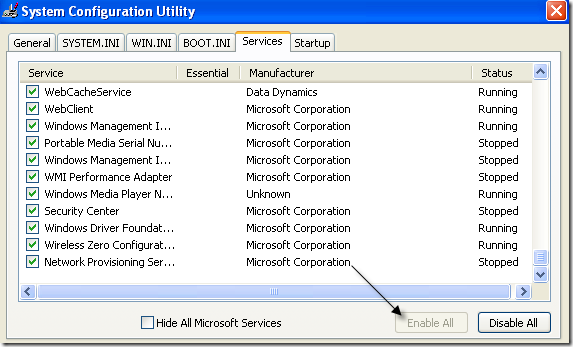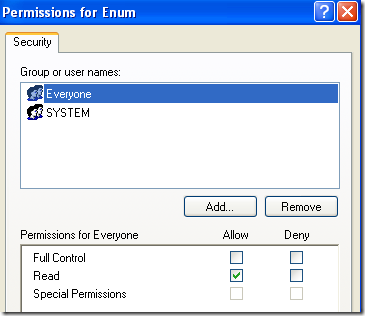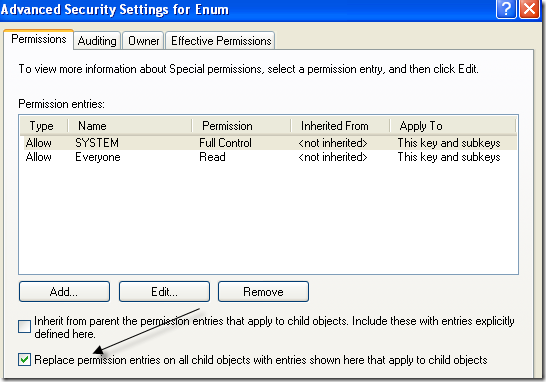Recentemente ho avuto un problema in cui ho aperto il mio Device Manager e ho scoperto che era vuoto! Lì non c'è niente! Semplicemente vuoto! Era molto strano e mi ci è voluto un po 'per capire quale fosse il problema!
Se il tuo Device Manager è completamente vuoto o vuoto, allora ci sono due possibilità per cui il si verifica un problema: o un servizio Windows critico è disabilitato o le tue autorizzazioni nel registro per la chiave Gestione periferiche sono danneggiate.
Ecco come puoi risolvere questo problema abilitando il servizio Windows appropriato o cambiando le autorizzazioni nel registro.
Metodo 1 - Abilita servizio Windows Plug and Play
Apparentemente, il Device Manager di Windows deve avere il servizio Plug and Play abilitato per funzionare correttamente. Puoi abilitare il servizio andando su Start, Pannello di controllo, aprendo Strumenti di amministrazionee facendo clic su Servizi.
Scorri verso il basso e trova il servizio Plug and Play. Fai doppio clic su di esso e assicurati che Tipo di avviosia impostato su Automaticoe fai clic su Avviase il servizio non è in esecuzione.
Verifica se il tuo Device Manager è ancora vuoto o no. In tal caso, puoi anche provare ad abilitare più servizi Windows andando su Start, Eseguie digitando MSCONFIG. Fai clic sulla scheda Servizie seleziona Attiva tutto.
Vai avanti e riavvia il tuo computer e ora dovresti riuscire a vedere tutti i dispositivi hardware in Gestione periferiche. In caso contrario, prova il Metodo 2!
Metodo 2 - Modifica le autorizzazioni del registro
L'altra ragione per cui Device Manager potrebbe essere vuoto è perché ci sono problemi di sicurezza con la chiave nel registro. Per risolvere il problema, fai clic su Start, quindi su Eseguie digita REGEDT32. Fai clic sulla finestra HKEY_LOCAL_MACHINEoppure espandi l'hive e vai alla seguente chiave:
HKEY_LOCAL_MACHINE\SYSTEM\CurrentControlSet\Enum
Ora fai clic con il pulsante destro del mouse su Enume scegli Autorizzazioni. Se la casella di riepilogo Nome gruppo o utente è vuota, allora sai che questo è il problema! Dovrebbe avere due nomi, Sistemae Tutti.
Fai clic sul pulsante Aggiungie digita Tuttie fai clic su OK. Seleziona la casella Consentiaccanto a Leggiper Tutti. Ora fai di nuovo clic su Aggiungie digita Sistema. Seleziona la casella Consentiaccanto a Leggie Controllo completoper Sistema. Dovrebbe apparire come segue:
Le caselle di controllo sotto Consentidovrebbero essere selezionate quando evidenzi il sistema. Assicurati inoltre di fare clic sul pulsante Avanzatedopo aver aggiunto entrambi gli utenti e selezionato Ripristina le voci di autorizzazione su tutti gli oggetti figlio con le voci mostrate qui applicabili agli oggetti figlio.
Fai clic su OK e se viene visualizzato un messaggio di avviso, fai clic su OK. Chiudere l'editor del registro e riavviare il computer. Ora dovresti essere in grado di vedere tutto in Gestione dispositivi.
Se hai ancora problemi con un Device Manager vuoto, pubblica qui un commento! Buon divertimento!